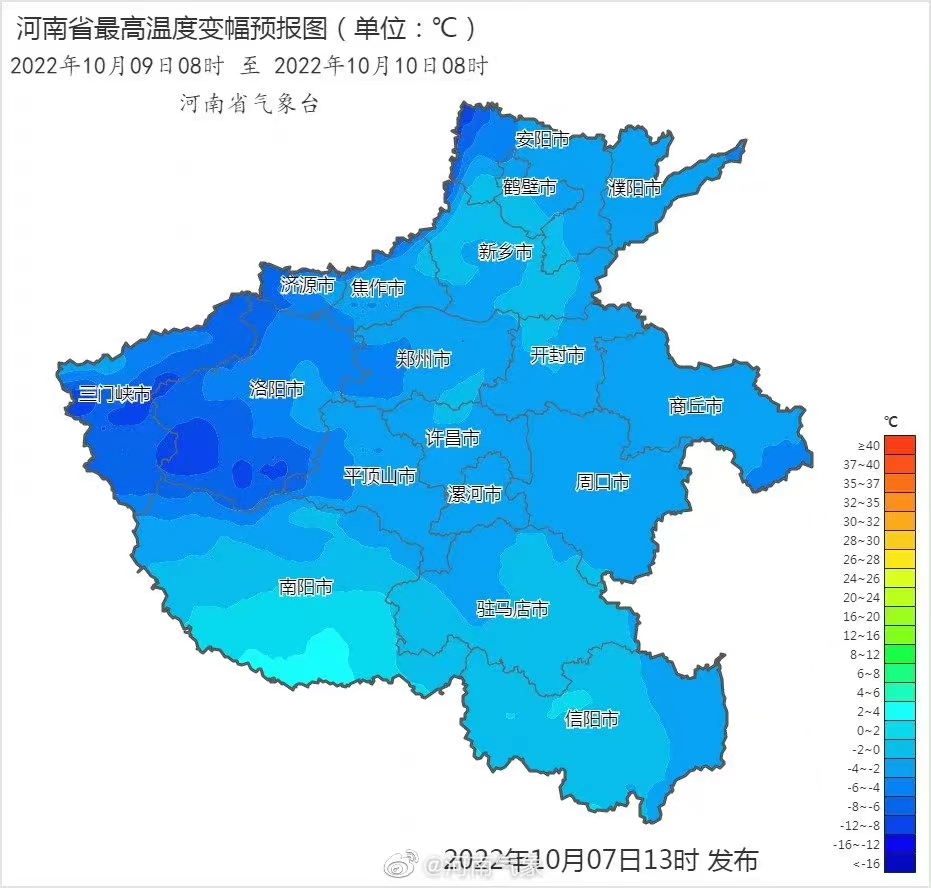(JAVVA)JDK下载安装操作步骤以及API下载查看
时间:2023-04-19 01:58
来源:哔哩哔哩
 (资料图片)
(资料图片)
3 JDK下载(JDK版本:1.8)
3.1 下载步骤以及地址(操作系统:Windows 11)
登录Oracle官网后按照以下步骤操作,Oracle官网地址:https://www.oracle.com/
点击Resources列表的Java Downloads后下拉页面,找到对应的Java8版本的JDK选择对应的系统版本进行下载
下载时,须使用Oracle帐户进行登录,如果无,则对进行注册就可,注册登录地址:https://login.oracle.com/mysso/signon.jsp
如若想选择其他版本,则选择Java archive选项下拉至下图,按照本身要求下载对应版本即可
3.2 下载对应JDK的官方API文档
下载后解压可打开对应目录下的网页,例:C:\Users\tian_\Downloads\jdk-8u361-docs-all\docs\api\index.html
注:如若不进行下载,可在官网直接查看线上文档,当前页签下拉至末尾点击对应链接
3.3 安装JDK步骤(JDK版本:jdk-8u361-windows-x64)
注:安装路径存在两种方式,一是按照安装时的默认路径安装,二是可以在本地创建安装目录,创建目录如下:
注:此记录安装为Windows11版本以上述第二种方式进行安装,如若想按照第一种方式安装,则按照下述步骤不进行安装路径调整即可
运行启动安装程序,点击下一步
更改安装JDK目录至新建文件夹jdk,点击下一步
更改安装JRE目录至新建文件夹jre,点击下一步,后续关闭即可
如需配置JDK环境变量,可参考:JDK环境变量配置
关键词:
温馨提示!河南省人事考试疫情防控注意事项
开盘
|
2023-02-07
河南省首批高校哲学社会科学实验室建设名单公布!
开盘
|
2023-02-07
河南疫情最新消息|12月12日河南新增本土确诊病例74例、本
开盘
|
2023-02-07
最新发布!治疗新冠的处方可在线开具
开盘
|
2023-02-07